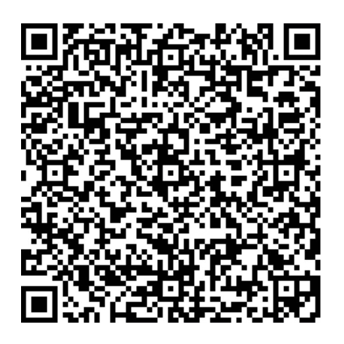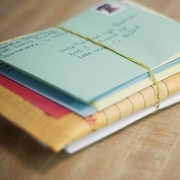您现在的位置是:网站首页 -> Linux 文章内容
使用 vim+ctags+cscope+taglist 阅读源码-itarticl.cc-IT技术类文章记录&分享
发布时间: 9年前【Linux】 215人已围观【返回】
阅读源码的工具有很多,而且如今的集成开发环境(IDE)也很强大,但对于经常使用vim编辑器的程序员来说,对vim的强大绝对是“不抛弃,不放弃”的,况且我们只要安装一些插件配合vim的工作一样能达到IDE的效果,好了,废话少说。浏览了很多有关的网页资源后,发现有很多插件可以用,但在此推荐3款比较常用的“小”插件供大家参考,它们其实并不“小”,非常强大!一般地,只是单个小程序源码的阅读就不必劳驾插件了(我是这样认为的),对于工程代码不用它们就有点困难了。
这三个插件分别是:ctags , cscope , taglist
先看看效果如何吧
效果如何
在ubuntu下的安装与配置如下——
(1) ctags 插件
a) 功能:对浏览代码非常的方便, 可以在函数, 变量之间跳来跳去等等等等 (更多说明请百度或谷歌一下)
b) 安装配置:
终端下输入 sudo apt-get install ctags
如果没发现该软件包就用 sudo apt-get install exuberant-ctags 就行了……
如果还不行可以到官网下载源码手动编译安装,有点麻烦是不是?不要嫌麻烦,这也是一个学习的机会,如果遇到其他类似的你也可以仿照这里的例子,再配合压缩包里的README文件就能手动安装了,你说是不是,呵呵。
下载地址 http://nchc.dl.sourceforge.net/project/ctags/ctags/5.8/ctags-5.8.tar.gz
下载解压后
$ cd ctags-5.8
$ ./configure
$ make
# make install // 需要root权限
使用 ctags --hlep 命令简单测试一下安装成功了没 >^_^<
c) 使用方法:
然后去你的源码目录, 如果你的源码是多层的目录, 就去最上层的目录, 在该目录下
运行命令: ctags -R 其中-R表示递归遍历
我现在以 linux-kernel 的源码目录做演示
$ cd ~/ linux-kernel
$ ctags -R (此命令生成的tags文件在运行此命令的目录)(如果是kernel源码的话还可以用 make tags)
此时在/home/ linux-kernel/目录下会生成一个 tags 文件, 现在用vim打开任一文件,然后输入命令(打开一文件,然后按shift+:)
然后再在vim末行运行命令,
: set tags=/home/bob/linux-kernel/tags (最前面的:是提示符,不必输入)
每次都要输入这个才能使tags生效,我很懒,所以把该命令加入到~/.vimrc中, 你也可以将这句话放到~/.vimrc中去,
如果你经常在这个 工程目录编程的话.
再如果你经常在不同工程间编程, 可以在.vimrc中加上:
set tags=tags; 其中 ; 不能没有
set autochdir
第一句后面的分号是必须的。这告诉Vim,先在当前目录找tags,如果找不到去父目录,然后再父目录,直到找到为止。这个自动查找tags的方式是很实用,因为通常都是在项目的根目录生成tags文件,但你可以深入某个子目录去看文件,有了自动查找就方便多了
d) 使用举例:
把光标定位到某一函数名上或者宏上, 按下 Ctrl + ], vim就可以自动切换到该函数定义处!
要返回只需要按下Ctrl + o 或者 Ctrl + t. 是不是很方便吖。
(2) cscope 插件
a) 功能:可以对函数以及部分类型定义进行跳转(更多说明请百度或谷歌一下)
b) 安装配置:
sudo apt-get install cscope
这个源里应该有了,如果没有请到其官网 http://sourceforge.net/projects/cscope/files/ 下载源码安装,具体安装方法和 ctags 一样的,我就不罗嗦啦!
d)使用举例:
在终端下,转到你源码的所在目录然后
$cscope -Rbkq <回车>
说明一下参数:
R 表示把所有子目录里的文件也建立索引
b 表示cscope不启动自带的用户界面,而仅仅建立符号数据库
q 生成cscope.in.out和cscope.po.out文件,加快cscope的索引速度
k 在生成索引文件时,不搜索/usr/include目录
之后会在当前目录生成几个文件, cscope.in.out和cscope.po.out文件,cscope.out
vim的normal模式下输入
:cs add cscope.out
不会吧,每次都要输入这些命令,烦死人了,有没有捷径呢?想偷懒总有人找到方法的,
sudo gedit ~/.vimrc ;然后在该文件下添加如下代码:
if filereadable("cscope.out")
cs add cscope.out
endif
这样每次打开vim就可以直接使用cscope了。
再试试把下面的内容复制到~/.vimrc里,这样就可以利用相应的快捷键进行不同的查找了.
if has("cscope")
set cscopetag " 使支持用 Ctrl+] 和 Ctrl+t 快捷键在代码间跳来跳去
" check cscope for definition of a symbol before checking ctags:
" set to 1 if you want the reverse search order.
set csto=1
" add any cscope database in current directory
if filereadable("cscope.out")
cs add cscope.out
" else add the database pointed to by environment variable
elseif $CSCOPE_DB !=""
cs add $CSCOPE_DB
endif
" show msg when any other cscope db added
set cscopeverbose
nmap <C-/>s :cs find s <C-R>=expand("<cword>")<CR><CR>
nmap <C-/>g :cs find g <C-R>=expand("<cword>")<CR><CR>
nmap <C-/>c :cs find c <C-R>=expand("<cword>")<CR><CR>
nmap <C-/>t :cs find t <C-R>=expand("<cword>")<CR><CR>
nmap <C-/>e :cs find e <C-R>=expand("<cword>")<CR><CR>
nmap <C-/>f :cs find f <C-R>=expand("<cfile>")<CR><CR>
nmap <C-/>i :cs find i ^<C-R>=expand("<cfile>")<CR>$<CR>
nmap <C-/>d :cs find d <C-R>=expand("<cword>")<CR><CR>
endif
附常用的命令:
:cs find s ---- 查找C语言符号,即查找函数名、宏、枚举值等出现的地方
:cs find g ---- 查找函数、宏、枚举等定义的位置,类似ctags所提供的功能
:cs find d ---- 查找本函数调用的函数:cs find c ---- 查找调用本函数的函数
:cs find t: ---- 查找指定的字符串
:cs find e ---- 查找egrep模式,相当于egrep功能,但查找速度快多了
:cs find f ---- 查找并打开文件,类似vim的find功能
:cs find i ---- 查找包含本文件的文
Ctrl+]将跳到光标所在变量或函数的定义处 Ctrl+T返回
更多帮助在vim末行命令模式下输入cs 或 cscope获得帮助信息。
更多的例子如下
首先进入源码目录, 在linux终端中输入以下命令以创建cscope数据库:
$ find ~/work/..Project/ -name "*.h" -o -name "*.cpp" > cscope.files
$ cscope -bkq -i cscope.files
如果是在windows环境中, 则换成如下命令:
dir /s /b *.cpp *.h > cscope.files
cscope -b -q -k -i cscope.files
然后, 用vim打开一个源文件(如: vim main.cpp),
打开后, 第一件事就是导入cscope数据库了:
:cs add /home/yourname/workpace/cscope.out /home/yourname/workpace
cscope数据库导入成功后, 就可以利用上面定义的快捷键进行相关的查找,
(3) taglist 插件
a) 功能: 高效地浏览源码, 其功能就像vc中的workpace, 那里面列出了当前文件中的所有宏等等。
b) 安装就不需要了,简单配置一下就行了,但需要ctags的支持,
下载地址 http://www.vim.org/scripts/download_script.php?src_id=7701
下载后,解压缩后里面有两个目录 plugin和doc ,然后分别把plugin/taglist.vim复制到~/.vim/plugin目录下,
把doc/taglist.txt复制到~/.vim/doc目录下,ok!
记得把下面的加入到~/.vimrc 中哦
" 按F8按钮,在窗口的左侧出现taglist的窗口,像vc的左侧的workpace
nnoremap <silent> <F8> :TlistToggle<CR><CR>
" :Tlist 调用TagList
let Tlist_Show_One_File=0 " 只显示当前文件的tags
let Tlist_Exit_OnlyWindow=1 " 如果Taglist窗口是最后一个窗口则退出Vim
let Tlist_Use_Right_Window=1 " 在右侧窗口中显示
let Tlist_File_Fold_Auto_Close=1 " 自动折叠
d) 使用举例:这个就不用多说了,自己按F8试试就知道了,直接用鼠标就能操作。
在taglist窗口中,还可以使用下面的快捷键:
<CR> 跳到光标下tag所定义的位置,用鼠标双击此tag功能也一样
o 在一个新打开的窗口中显示光标下tag
<Space> 显示光标下tag的原型定义
u 更新taglist窗口中的tag
s 更改排序方式,在按名字排序和按出现顺序排序间切换
x taglist窗口放大和缩小,方便查看较长的tag
+ 打开一个折叠,同zo
- 将tag折叠起来,同zc
* 打开所有的折叠,同zR
= 将所有tag折叠起来,同zM
[[ 跳到前一个文件
]] 跳到后一个文件
q 关闭taglist窗口
<F1> 显示帮助
可以用“:TlistOpen”打开taglist窗口,用“:TlistClose”关闭taglist窗口。或者使用“:TlistToggle”在打开和关闭间切换。在我的vimrc中定义了下面的映射,使用“,tl”键就可以打开/关闭taglist窗口:
map <silent> <leader>tl :TlistToogle<cr>
使用 vim + ctags + cscope + taglist阅读源码
发布时间: 9年前【Linux】215人已围观【返回】【回到顶端】
很赞哦! (1)
下一篇:VIM详细操作指南
相关文章
点击排行
 单一职责原则、里氏替换原则、依赖倒置原则
单一职责原则、里氏替换原则、依赖倒置原则站长推荐
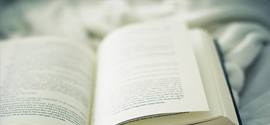 接口隔离原则、迪米特法则、开闭原则
接口隔离原则、迪米特法则、开闭原则猜你喜欢
站点信息
- 建站时间:2016-04-01
- 文章统计:728条
- 文章评论:82条
- QQ群二维码:扫描二维码,互相交流